最近有用户在Win7电脑上连接Win10共享打印机,却提示错误代码0x0000011b,无法正常打印文件,这该怎么处理呢?这种情况可以先卸载补丁,如果你不想卸载补丁的话,请看看小编带来的Win7连接win10共享打印机提示0x0000011b的解决方法。
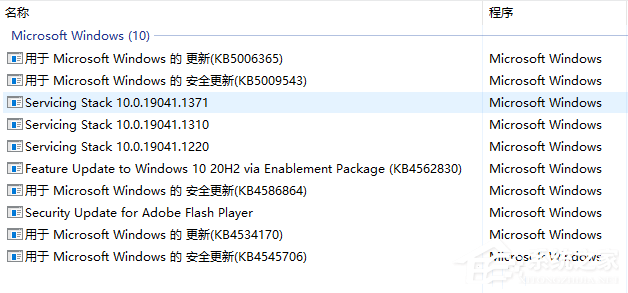
解决方法
通过“win+R”调出运行窗口,并输入“regedit”调出注册表。
找到以下路径“HKEY_LOCAL_MACHINE\\SYSTEM\\CurrentControlSet\\Control\\Print”
右键新建值“DWORD (32位)值(D)并且数值设置为0。
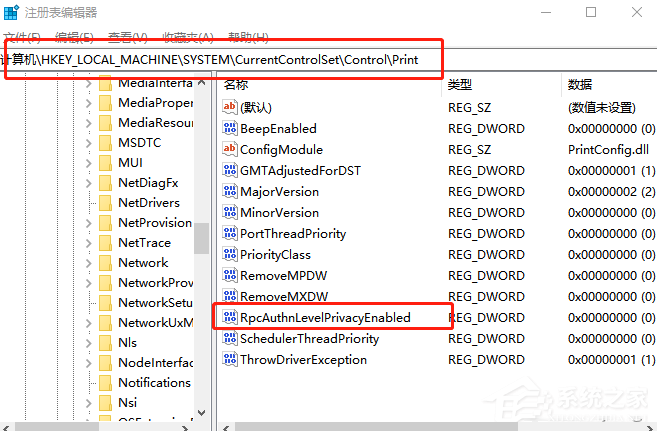
将新建项目命名为“RpcAuthnLevelPrivacyEnabled”。
最后重启电脑即可。
测试一下可以成功打印。
共享打印机错误0x0000011b
打印机链接显示无法连接到打印机错误代码0x0000011b的解决办法如下:
1,打开windows控制面板,切换右上角的为小图标;
2,找到凭据管理器,选择windows凭据;
3,点击 添加windows凭据;
4,网络地址栏输入连接打印机的计算机ip地址,如:192.168.0.100;
5,输入这台计算机的管理员用户名和密码;
6,确定;
7,通过资源管理器打开共享打印机计算机ip地址,如:\\192.168.0.100;
8,双击共享的打印机,安装共享打印机驱动,并测试打印机。
扩展知识:打印机(Printer) 是计算机的输出设备之一,用于将计算机处理结果打印在相关介质上。
衡量打印机好坏的指标有三项:打印分辨率,打印速度和噪声。 打印机的种类很多,按打印元件对纸是否有击打动作,分击打式打印机与非击打式打印机。按打印字符结构,分全形字打印机和点阵字符打印机。
按一行字在纸上形成的方式,分串式打印机与行式打印机。按所采用的技术,分柱形、球形、喷墨式、热敏式、激光式、静电式、磁式、发光二极管式等打印机。
打印机0x0000011b怎么办?
打印机0x0000011b完美解决方法如下:
1、打开控制面板—程序—程序和功能—已安装更新。
2、找到对应的KB5005565补丁,右键卸载,卸载速度可能比较慢,耐心等待,卸载完成后重启电脑。
3、确认下电脑1上的共享打印机已开启共享。
4、电脑2访问电脑1的共享打印机并连接打印机,访问共享打印机,左下角开始菜单处,运行—共享打印机ip。
5、连接打印机,把共享打印机设为默认打印机。
6、打开文档,通过打印可正常识别到共享打印机并正常打印。
7、打印机顺利打印出测试页,完成。
打印机维护保养方式如下:
1、必须确保打印机在一个稳固的水平面上工作,不要在打印机顶端放置任何物品,打印机在打印时必须关闭其前盖,以防止灰尘或其他坚硬的物品进入机内阻碍打印机小车的运动,引起不必要的故障。
2、保使用环境的清洁,使用环境灰尘太多,容易导致字车导轴润滑不好,使打印头的运动在打印过程中受阻,引起打印位置不准确或撞击机械框架造成死机。
3、如果打印输出不太清晰,有条纹或其他缺陷,可用打印机的自动清洗功能清洗打印头,但需要消耗少量墨水,若连续清洗几次之后打印仍不满意,这时可能墨水已经用完,需要更换墨盒。
4、在插拔打印机电源线及打印电缆时尽可能要在关闭打印机电源的情况下进行,尤其在使用老式的并口与计算机相时。
